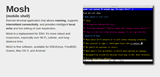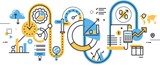1. lépés: A távelérési szerepkör telepítése
2. lépés: Az útválasztás és a távelérés beállítása
3. lépés: A felhasználók csatlakozásának engedélyezése
Ez az útmutató elmagyarázza, hogyan állíthat be PPTP VPN-t Windows Server 2012 rendszeren. A távoli hozzáférés szerepkört fogjuk használni a VPN beállításához, és az egyes felhasználóknak adunk engedélyt a használatára.
1. lépés: A távelérési szerepkör telepítése
A Remote Access szerepkör telepítéséhez nyissa meg a Kiszolgálókezelőt, kattintson a „Kezelés” elemre, majd válassza a „Szerepek és szolgáltatások hozzáadása” lehetőséget. A beállítástól függően előfordulhat, hogy más telepítési típust kell használnia. Ha azonban csak a távelérést szeretné telepíteni a helyi kiszolgálóra, válassza a "Szerepkör- vagy szolgáltatásalapú telepítés" lehetőséget, és kattintson a "Tovább" gombra.
Ismét a beállítástól függően előfordulhat, hogy módosítania kell a célkiszolgálót. Ha továbbra is csak a távelérést szeretné telepíteni a helyi kiszolgálóra, egyszerűen válassza ki a helyi kiszolgálót a kiszolgálókészletből, és kattintson a "Tovább" gombra.
Válassza ki a „Távoli hozzáférés” szerepet, majd kattintson a „Tovább” gombra. Nincsenek telepítendő szolgáltatások, ezért csak kattintson a „Tovább” gombra, amikor a rendszer kéri.
Amikor megkérdezi, hogy mely szerepkör-szolgáltatásokat kívánja használni a táveléréshez, válassza a „DirectAccess és VPN (RAS)” és az „Útválasztás” lehetőséget. Kattintson a "Tovább" gombra.
Kattintson a "Telepítés" gombra a távelérés és az IIS telepítéséhez. Az IIS a távoli hozzáférés működéséhez szükséges.
2. lépés: Az útválasztás és a távelérés beállítása
Az „Útválasztás és távelérés” beállításához nyissa meg az azonos nevű alkalmazást.
Az oldalsávon látni fogja a szerver nevét. Kattintson a jobb gombbal az "Útválasztás és távelérés" beállításához ezen a kiszolgálón. Kattintson az "Útválasztás és távelérés konfigurálása és engedélyezése" elemre. Ezzel megnyílik egy varázsló, amely végigvezeti Önt ebben az esetben a VPN beállításának folyamatán. A bevezető elolvasása után kattintson a "Tovább" gombra.
Válassza az "Egyéni konfiguráció" lehetőséget, amikor megkérdezi, hogy melyik szolgáltatást szeretné engedélyezni ezen a szolgáltatáson, majd kattintson a "Tovább" gombra. Az engedélyezni kívánt szolgáltatás a „VPN-hozzáférés”, ezért jelölje be, és kattintson a „Tovább” gombra.
Most megjelenik egy összefoglaló arról, hogy mit fog konfigurálni. Ha ez helyes, kattintson a „Befejezés” gombra, hogy az „Útválasztás és távelérés” beállítsa a VPN-t.
Amikor a rendszer kéri, hogy indítsa el a szolgáltatást, kattintson a "Szolgáltatás indítása" gombra. Ez engedélyezi az "Útválasztás és távelérés" szolgáltatást. Várja meg, amíg a szolgáltatás elindul.
3. lépés: A felhasználók csatlakozásának engedélyezése
Ha tartományt használ a hálózatán, az Active Directoryból engedélyezheti a VPN-hozzáférést az egyes felhasználók számára. Nyissa meg az "Active Directory Users and Computers" elemet, és keresse meg azt a felhasználót, akinek engedélyezni szeretné a VPN-hozzáférést. Szerkessze ezt a felhasználót, majd lépjen a "Betárcsázás" fülre. A "Hálózati hozzáférés engedélye" alatt válassza a "Hozzáférés engedélyezése" lehetőséget. A felhasználó mostantól csatlakozhat a VPN-kiszolgálóhoz.